「アフィリエイト広告を利用しています」
ワードプレスにJetpackを入れるべき理由は?実際に入れてみてわかること…
目次
なぜデフォルトで装備されていないかが謎…
ワードプレスでブログを始める時、入れるべきプラグインの中でJetpackはトップ10に入ると思うのですが、なぜか標準装備はされていないんですよね。
今回は、ワードプレスにJetpackプラグインを入れるべきと言われる理由や、実際に入れてみてわかったことなどご紹介します!
Jetpackプラグインを入れるべき理由とは?
では、そもそもJetpackプラグインとはどんなプラグインかと言えば、Automatic社が開発しているプラグインで、以前はWordpress.com専用のプラグインでした。
利用目的は色々あるとは思いますが、私が導入した決め手は、アクセス解析機能があるからです。
もちろん、アクセス機能は他のプラグインを入れてもいいのですが、Jetpackにはほかにも自動バックアップ機能など、入れておくとよいことも沢山あります。
と言っても、私個人の場合では、自動バックアップ機能はロリポップさんのオプション機能を使っているので、アクセス機能がメインです。
では、Jetpackプラグインを入れる必要があるかどうかをどこで判断するかと言えば、1つのブログを個人で運営するのか、外注さんなどを使って複数の人が運営するのかも、入れるべきかどうかの理由になるでしょう。
複数人で運営するなら入れるべき?
ワードプレスのブログを外注さんなどを使って、複数人で運営するなら、Jetpackプラグインは入れるべきだと思います。
なぜなら、Jetpackプラグインでは、サイト統計レポート閲覧の許可を権限ごとに設定が可能だからです。
たとえば、「統計レポート閲覧の許可」は、デフォルトでは管理者だけにしか与えられていませんが、Jetpack → 設定 → トラフィック → サイト統計情報 タブの統計レポートの閲覧を許可するユーザーと順にたどっていけば「編集者」「投稿者」「寄稿者」「購読者」などのようにそれぞれに権限を与えられます。
これがあると、どのライターがどの程度アクセスを集めているかがわかりやすくなるので、複数人のライターがいる場合は、Jetpackプラグインは入れるべきかなと思います。
ツイッターなどのSNSに連携がとれる?
私個人の意見としては、Jetpackプラグインを入れるべき理由は、アクセス解析とSNSと簡単に連携が取れる点です。
たとえば、Jetpack→設定の順にたどっていくと、共有とのタブがありますが、ここのページで「投稿をソーシャルネットワークに自動共有」とあります。
ここをONにしておけば、既存の自分が持っているSNSのアカウントに、ワードプレスの記事の投稿と同時に、SNS、例えばツイッターなどに記事が投稿されるんですね。
自動共有しておくと、このような感じで、記事を書き終えて、公開を押すと、公開の前にこちらの項目が追加されます。
アカウントに接続とありますが、ここから今開いてるツイッターの画面と連携させることで、投稿した記事をツイッターにも共有できるようになります。
実は、私がJetpackプラグインを入れるべきとの理由は、こちらが一番大きいです。
FaceBookなども共有できますが、過去に別のWordPress でパブリサイズ共有をしていると、新たにFacebookページを作成する必要があります。
作成方法は、以下のページがわかりやすかったので、ご紹介しておきます。
Jetpackプラグインで使わない方がいい機能もある?
Jetpackプラグインには、便利な機能も多いですが、個人的には「WordPress.comツールバー」は使わない方がいいと思います。
理由は、こちらの機能を有効にしてしまうと「サイト統計情報」を有効にしたとしても、過去48時間のアクセス解析の表示が出来なくなってしまうからです。
なので、「サイト統計情報」を有効にしていて、かつアクセス表示も使いたいときには「WordPress.comツールバー」は未使用の方がいいでしょう。
Jetpackプラグインが便利と言っても、自分の使用スタイルに合わない機能を入れる必要はないですし、機能を多くし過ぎると状況によっては、ワードプレスが重たく感じる場合もあります。
必要最小限の機能だけを使うようにして、Jetpackプラグインを入れるべきかどうかを判断してみてください。
記事が参考になりましたら、嬉しいです!^^

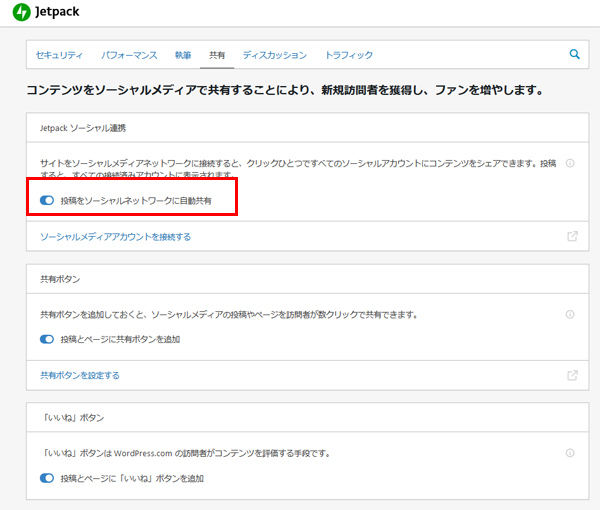
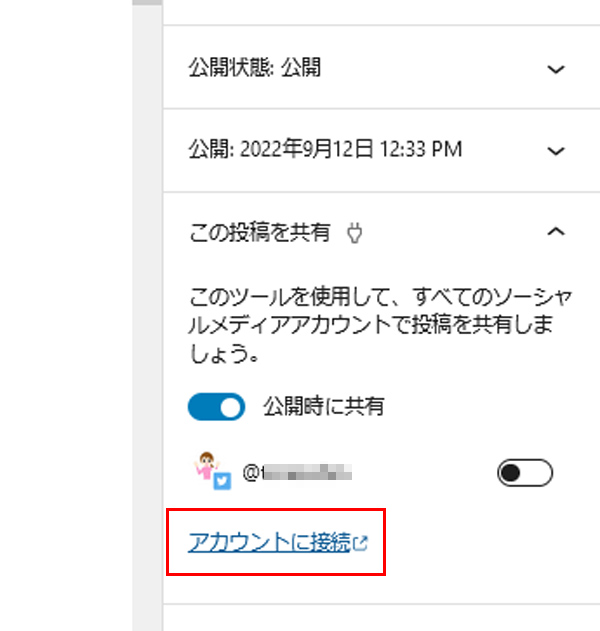
コメント